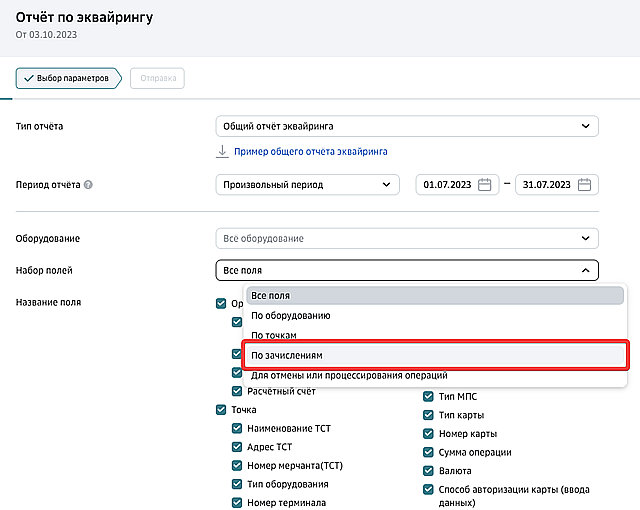Контролируйте историю платежей, возвратов, оспоренных операций и сверяйте с платёжными поручениями по зачислениям от торгового эквайринга, сформировав отчёт за выбранный период через СберБизнес.
Операции по статическим QR-кодам не на оборудовании вы также найдёте в мобильном приложении СберБизнес, а в веб-версии – по SberPay QR на вкладке Транзакции по QR.
Откройте список отчётов
В меню слева перейдите в раздел Эквайринг. На вкладке Отчёты вы можете ознакомиться со списком выполненных запросов и сформировать новый отчёт по клику Создать отчёт.
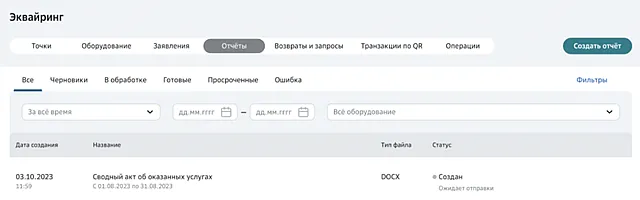
Сформируйте отчёт
Выберите оборудование и период, либо даты для его формирования. К выбору доступны операции за последние 365 дней, не включая текущий, но сформировать один файл отчёта вы можете только за 31 день.
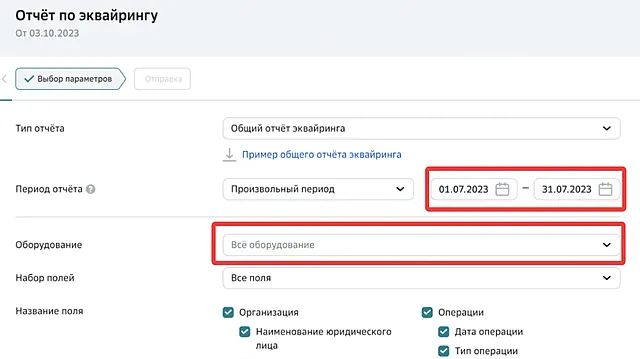
Чтобы посмотреть информацию по зачислениям, в поле Набор полей выберите пункт По зачислениям. При необходимости добавьте другие поля, выбрав их из списка.
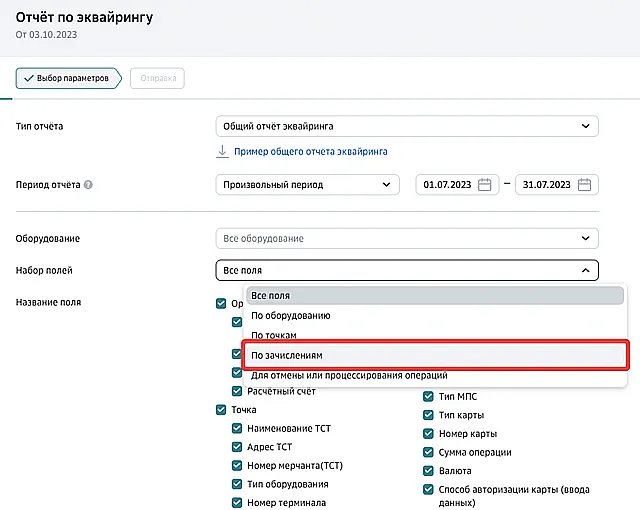
Присвойте отчёту название, если необходимо, и нажмите Далее.
Отправьте заявление в банк
Для отправки заявления в банк нажмите Отправить.
Обычно подготовка отчёта за период от одного дня до недели занимает одну минуту, подготовка больших отчётов – до трёх часов. После обработки заявления отчёт будет доступен для скачивания на вкладке Отчёты в течение 12 часов. Для этого нажмите кнопку Скачать.
В скачанном файле проверьте зачисления.

В веб-версии на вкладке История оплат по QR вы можете посмотреть последние платежи.
В мобильной версии на вкладке История вы найдёте историю операций по СБП QR и SberPay QR, а также данные по кодам подтверждения транзакций.